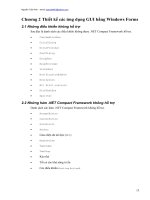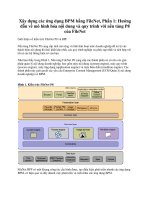tao ung dung maplets bang mapletbuilder
Bạn đang xem bản rút gọn của tài liệu. Xem và tải ngay bản đầy đủ của tài liệu tại đây (148.68 KB, 12 trang )
Sử dụng Maplet biulder ,bạn có thể xác đònh việc sắp đặt maplets,kéo và
thả,tạo hành động gắn kết với những yếu tố,và chạy
Maplet.Mapletbuilder sẵn có trong giao diện chuẩn Maplets.
Maplet Builder Interface
Giao diện maplet builder có 4 phần.
Palette Pane (mau sac)
Maplet builder chứa Body,Dialog,Menu,Toolbar,Order,Layout,vàCommand về
Pallet Pane.để mở rộng hay thu hẹp Pallette,ta click vào hàng ở gốc cao
bên trái.
Để biểu diễn tên cho 1 biểu tượng Pallet,ta để chuột lên vò trí đó.
Để thêm 1 yếu tố từ Body,Toolbar hay Layout ,ta kéo yếu tố đó đến vò trí
mong muốn trong LayoutPane.Để thêm 1 yếu tố từ Dialog,Menu,Other hay
Command ,kéo yếu tố đó đến Command Pane
Khi thêm 1 yếu tố vào Maplet ,những hành động tương ứng tự động được
đònh vò trí trong CommandPane,ví dụ kéo 1 Buton đến Layout Pane,tự động tạo
ra 1 hành động gọi là clickButton.bạn phải đònh nghóa 1 lệnh cho hành
động này.
Layout Pane
Đây là tiêu điểm của MapletBuilder vì nó biểu diễn những phần trực quan
của Maplets
Để thêm váo 1 yếu tố (từ Body,Toolbar hay Layout pallet)ta kéo yếu tố đó
đên vò trí mong muốn trong LayoutPane
MapletBuilder chỉ ra BoxColumn và BoxRow trong Layout Pane việc sử dụng
đường biên.
Để tạo ra số cột và dòng cho hộp Layout,chọn yếu tố trong Properties
Pane kéo xuống danh sách ,rồi thay đổi numrows hay numcolumn.
Để tạo ra số hàng cho 1 Grid layout, chọn GridLayout trong Properties Pane
,trong menu thay đổi numrows
Maplet BUIlder thêm 1 boxcolumn khi đặt yếu tố Body trong cùng 1 hàng
,nếu số cột trong hàng ko xác đònh .tươpng tự,mapletbuilder thêm 1 boxrow
khi cần.
Việc chọn 1 yếu tố trong Layout hay Command Pane biểu diễn 1 thuộc tính
tương ứng trong Properties Pane.Để chọn Layout,click vào đường biên của
vùng Layout.ta củng có thể chọn từ danh sách kéo xuống trong Properties
Pane.
Command Pane
Để biểu diễn những hành động ,những lệnh và danh mục trong maplets.
Properties Pane
Cho phép ta tạo thuộc tính cho những ứng dụng trong Maplets.
Ví dụ thuộc tính cho Button bao gồm:
.foreground:để tạo màu cho nút mở đầu ,duoble click vào khu
vực màu nền đen ,nó sẽ đưa ra 1 hộp màu.
.onclick:để tạo được hành động làm Maplet chạy khi người
dùng click vào Button,từ danh sách kéo xuống của onclick,ta chọn 1
hành động tương ứng.
.caption:để tạo nhãn trên 1Button,trong vùng văn bản
Caption ,ta gõ kí tự theo mong muốn.
Để biểu diễn thuộc tính cho 1 yếu tố ,chọn 1 yếu tố từ danh sách kéo
xuống của Properties pane hay chọn 1 yếu tố trong Laypout hay Command Pane
Saving, Opening, and Running a Maplet
Để lưu lại ,ta chọn File,chon save hay save as.
Để mở, ta chọn File ,open.chú ý,việc mở 1 file maplets được làm bên
ngoài MapletBuilder có thể không thực hiện được .
Để chạy maplet,chọn File,run.
**************
SÂU THÊM VỀ MAPLET BUILDER PALETTE PANE
Maplet builder palete pane chứa những thành phần sau:
Body Element
- Button.:xác đònh 1 nút trong Maplet.
Cửasổ Button đònh nghóa 1 nút trong ứng dụng Maplet.
Tính năng của Button có thể sửa đổi theo tuỳ chọn Option.để đơn giản
việc sử dụng Option trong gói maplet ,1ù vài tuỳ chọn và tính năng có
thể được thiết lập mà ko cần dùng công thức .Sau đây là bảng liệt kê
vài tuỳ chọn .
Elements, Symbols, or Types
Assumed Option or Content
Action or command elements
onclick option
Font element
font option
refID
reference option
string or symbol
caption option
1 nutù có thể chứa 1hành động hay 1lệnh được chỉ đònh khi ta
onclick.1 Font để chỉ đònh tuỳ chọn Font, 1 image để chỉ đònh tuỳ chọn
Image.
1 nút có thể được chứa trong Maplet hay Boxlayout.hay là trong Maplet
được ẩn trong Box layout .
Đây là bảng liệt kê việc điều khiển và sử dụng Button :
Chữ x trong cột I chỉ đònh tuỳ chọn có thể được khởi tạo ,tức là chỉ ra 1
dãy lệnh.
Chữ x trong cột R chỉ đònh tuỳ chọn cần đặt trong 1 dãy lệnh.
Chữ x trong cột G chỉ đònh tuỳ chọn có thể được đọc ,có nghóa là được
khôi phục lại bằng Get tool.
Chữ x trong cột S chỉ đònh tuỳ chọn có thể được viết ,có nghóa là được
thiết lập bằng cách dùng Setoption hay Set tool.
Option
I
R
background x
x
G
S
x
x
x
x
caption
x
enabled
x
x
x
font
x
x
x
foreground x
x
x
halign
x
height
x
image
x
onclick
x
reference
x
tooltip
x
valign
x
visible
x
width
x
x
x
x
x
x
x
đối số opts có thể chứa 1 hay nhiều giá trò để tạo ra những tuỳ
chọn trong ứng dụng Maplet
background= color
màu của nút.nó có thể được xác nhận bằng tên màu,1
cấu trúc màu RGB,hay là 1 chuỗi có dạng “#RRGGBB”,trong đó mỗi cặp
là 2 số trong hệ cơ số 16.
Caption= string
Chú thích trên 1 nút.Chú thích có thể có 1 phím nhớ hay là
1 phím truy cập gắn kết với nó.
enabled=true or false
Nếu enabled là false thì nút sẽ mờ đi ,và bất kì hành động
nào gắn kết với nó đều ko thực hiện được.mặc đònh là true.
font=Font hay liên quan đến Font (tên hay chuỗi)
sự liên quan đến font đònh nghóa chuỗi kí tự trên nút.
Foreground=color
Màu của kí tự trên nút. nó có thể được xác nhận bằng
tên màu,1 cấu trúc màu RGB,hay là 1 chuỗi có dạng “#RRGGBB”,trong đó
mỗi cặp là 2 số trong hệ cơ số 16.
Halign=left,center or right
Xác đònh hàng ngang cho văn bản hay hình ảnh bên trong
nút.
Height=posint
Kích thước nút trong điểm ảnh.mặc đònh kích thước của nó
vừa với nội dung bên trong.
Image=image hoặc liên quan đến image (tên hoặc chuỗi).
Onclick=action hay lệnh ,liên quan đến Action(tên hay chuỗi)
Là hành động xảy ra khi nút được click.
Reference=name or string
Tham chiếu của 1 nút.nếu nó được xác đònh bởi 2 chỉ số ,ví
dụ Button[refID] và 1 tham chiếu trong dãy gọi ,thì chỉ số tham chiếu sẽ có
thứ tự trước sau.
Tooltip=string or symbol
Văn bản xuất hiện trong cửa sổ tooltip help.
Visible=true or false
Đó là khi 1 nút được nhìn thấ rỏ.mặc đònh giá trò nó là
true.
Valign=top,center or bottom
Xác đònh đường giới hạn dọc cho kí tự hay hình ảnh trong nút.
Width=posint
Chiều rộng nút trong điểm ảnh.mặc đònh kich thước sẽ vừa
với nội dung.
- Check Box
Xác đònh hộp check trong Maplet .
Maplets[Elements][CheckBox] - define a check box
CheckBox(opts)
CheckBox[refID](opts)
CheckBox window cho phép xác đònh 1 checkbox trong ứng dụng maplet.
*tính năng của checkbox có thể được thay đổi bằng cách sử dụng tuỳ
chọn option .để đơn giản việc đònh nghóa tuỳ chọn trong gói Maplet,1 vài
tuỳ chọn và nội dung có thể được thay đổi mà ko cần lệnh trong gói
maplet.Sau đây là bảng các yếu tố mặc đònh.
Elements, Symbols, or Types
Assumed Option or Content
Action or command elements
onchange option
Font element
font option
refID
•
•
•
reference option
string or symbol
caption option
true or false
value option
1 check box có thể chứa 1 action hay 1lệnh để xác đònh tuỳ chọn
onchange ,1 Font để xác đònh tuỳ chọn font ,1 image để xác đònh
tuỳ chọn image.
check box có thể chứa trong Maplet hay trong box layout.hay maplet
ẩn trong boxlayout.
Đây là bảng liệt kê cách điều khiển ,sử dụng tuỳ chọn
checkbox:
Chữ x trong cột I xác đònh tuỳ chọn có thể đïc khởi tạo
,có nghóa là được xác đònh trong 1 dãy.
Chữ x trong cột R xác đònh tuỳ chọn cần được gọi trong dãy.
Chữ x trong cột G xác đònh tuỳ chọn có thể đọc,nghóa là có
thể được khôi phục bằng cách dùng Get tool.
Chữ x trong cột S xác đònh tuỳ chọn có thể được viết ,nghóa
là được thiết lập bằng cách sử dụng Set option hay Set tool
Option
I R G S
background x
x
x
caption
x
x
x
enabled
x
x
x
font
x
x
x
foreground x
x
x
image
x
x
x
onchange
x
reference
x
tooltip
x
x
x
value
x
x
x
visible
x
x
x
•
Đối số opts có thể chứa 1 hay nhiều giá trò sau để thiết lập
nên tuỳ chọn ứng dụng Maplet.
Background=color
Màu của chỗ nổi bật nhất của checkbox.Có thể thiết lập
bằng tên ,bằng cấu trúc RGB,hoặc 1 chuỗi có dạng
“#RRGGBB”,trong đó mỗi cặp là 2 chữ số trong hệ 16.
Caption=string
Chú thích xuất hệin trên checkbox.Chú thích có thể có phím
nhớ hay phím truy cập gắn kết với nó
Enabled=true or false
Nơi check box có thể được chọn .Nếu enbled là false,check box
sẽ bò chìm,và mọi hành động gắn với nó đều ko thực hiện
được.mặc đònh nó là true.
Font=Font hay tham chiếu đến font.(name or string)
Đònh dạng của hộp văn bản checkbox.
Foreground=color
Màu của bề mặt checkbox.
Image=image hay tham chiếu đến image(name or dtring)
Onchange=Action hay 1 lệnh ,hay tham chiếu đến 1 lệnh(name or
string)
Hành động xảy ra khi checkbox thay đổi.
Reference=name or string
Là 1 tham chiếu cho checkbox.
Nếu tham chiếu được xác đònh bằng 2 chỉ số ,ví dụ như
checkbox[refID] và 1 reference trong 1 dãy ,thì chỉ số của nó sẽ
thay đổi tuần tự.
Tooltip=string or symbol
Văn bản xuất hiện trong cửa sổ help tooltip.
Value=true or false
Khi checkbox được chọn.Mặc dònh là fase.
Visible=true or false
Để người dùng có thể thấy checkbox.mặc đònh là true.
Ví dụ:
> with(Maplets[Elements]):
maplet := Maplet([
[CheckBox['ChB1'](caption="red")],
[CheckBox['ChB2'](caption="white")],
[CheckBox['ChB3'](caption="blue")],
[Button("OK", Shutdown(['ChB1', 'ChB2', 'ChB3'])), Button("Cancel",
Shutdown())]
]):
Maplets[Display](maplet);
- Combo Box. Dùng để tạo 1 hộp nối.mà người dùng có thể nhập kí tự
hay chọn 1 mục từ danh sách.
Maplets[Elements][ComboBox] - define a combo box
comboBox(opts,combo_box_content)
comboBox[refID](opts,combo_box_content)
combo_box_content :là số bất kì trong Item ,hay là danh sách của chuỗi hay
kí tự ,danh sách xuất hiện trong combobox.
• Thành phần này xác đònh 1 hộp nối trong maplet.1 hộp nối
tương tự với 2 loại drop down box và text box ,mà ngươì dùng có
thể nhập vào kí tự hay chọn 1 mục trong danh sách .Mục được
chọn sẽ được trả lại như là 1 danh sách chứa chuỗi.
•
Tính năng của nó có thể được thay đổi khi sử dụng tuỳ chọn
.Để đơn giản việc sử dụng tuỷ chọn trong gói Maplet,1 vài tuỳ
chọn và tính năng có thể được thiết lập mà ko cần lệnh trong
công thức..Sau đây là bảng với những giá trò mặc đònh:
Elements, Symbols, or Types
Assumed Option or Content
Font element
font option
refID
reference option
string or symbol
value option
•
Vo8í combo box,người dùng có thể nhập kí tự hay chọn từ danh
sách ,trong khi với drop down box,người dùng phải chọn từ danh
sách
•
Combo box có thể chứa Item.nó có thể chứa 1 Action hay 1 lệnh
để xác đònh tuỳ chọn onchange hay font để xác đònh tuỳ chọn
font.
•
Nó có thể chứa trong Maplet hay Box layout ,hay Maplet ẩn trong
Box layout.
•
Bảng sau liệt kê cách sử dụng tuỳ chọn trong comboBox.
Chữ x trong cột I xác đònh tuỳ chọn có thể đïc khởi tạo
,có nghóa là được xác đònh trong 1 dãy.
Chữ x trong cột R xác đònh tuỳ chọn cần được gọi trong dãy.
Chữ x trong cột G xác đònh tuỳ chọn có thể đọc,nghóa là có
thể được khôi phục bằng cách dùng Get tool.
Chữ x trong cột S xác đònh tuỳ chọn có thể được viết ,nghóa
là được thiết lập bằng cách sử dụng Set option hay Set tool
Option
I R G S
appenditem*
x
background
x
x
x
editable
x
x
x
enabled
x
x
x
font
x
x
x
foreground
x
x
x
halign
x
height
x
x
x
x
x
itemlist*
onchange
x
reference
x
tooltip
x
valign
x
value
x
x
x
visible
x
x
x
width
x
•
Appenditem nối thêm 1mục vào danh sách trong combobox.cú pháp
của nó là refID(appenditem)=”text”,với refID là 1 tham chiếu đến
combo box.
•
Itemlist viết đè lên danh sách hiện có.cú pháp là Maplets:-Tools:Set(refID(itemlist)=[item1,item2..itemn]),trong đó refID là 1 tham chiếu
đến combo box,item1,item2,…itemn là những mục mới trong combo box.
•
Tham số opts có thể chứa 1 hay nhiều đối số sau đây.
Background=color
Màu của vùng (ko phải là vùng nhập )trong danh sách.vùng
nhập văn bản luôn là màu trắng.cách thiết lập giống như trên.
Enabled=true or false
Giống phần trên.
Font=font hay tham chiếu đến font(name or string)
Đònh dạng chử trong combobox.
Foreground=color
Màu của chữ ko thuộc vùng nhập của combo box.(vùng
nhập văn bản luôn có chữ đen).cách thiết lập như trên.
Halign=left ,center or right
Xác đònh đường biên ngang cho nội dung của combo box.mặc
đònh là bên trái.
Height=posint
Là chiều cao trong điểm ảnh.mặc đònh nó vừa với nội dung
của combo box.
Onchange=action hay lệnh,hay liên quan đến một action(name or string)
Là hành động xảy ra khi giá trò của combo box thay đổi.
Reference=name or string
Giống như trên
Tooltip=string
Giống như trên
Valign=top,center or bottom
Xác đinh biên dọc cho nội dung combobox.
Value=string or symbol
Giá trò khởi đầu của combobox.nếu ta ko xác đònh giá trò
này,thì nó sẽ là mục đầu tiên trong danh sách
Chú ý:ko giống như dropdownbox hay listbox ,combobox có thể
sử dụng 1 value ko có trong danh sách và xem nó như là giá trò mở
đầu.
Visible=true or false
Để người dùng nhìn thấy combo box.mặc đònh nó là true.
Width=posint
Chiều rộng trong điểm ảnh.mặc đònh nó vừa với nội dung
trong combo box.
Ví dụ:
> with(Maplets[Elements]):
maplet := Maplet([
[
"Pick or enter your favorite Canadian city:
",
ComboBox['CoB1']("Regina", sort([
"Waterloo", "Ottawa", "Victoria", "Edmonton", "Regina",
"Winnipeg", "St. Catharines", "Toronto", "Quebec City",
"Fredericton", "Halifax", "Charlottetown", "St. John's",
"Whitehorse", "Yellowknife", "Iqaluit"
], lexorder))
],
[Button("OK", Shutdown(['CoB1'])), Button("Cancel", Shutdown())]
]):
Maplets[Display](maplet);
- Drop-Down Box
Cho phép xác đònh 1 dropdownbox mà người dùng có thể chọn 1 mục từ
danh sách
Maplets[Elements][DropDownBox] - define a drop-down box
dropDownBox(opts,dropdown-box-content)
DropDownBox[refID](opts,dropdown-box-content)
dropdown-box-content là 1 số bất kì trong utem,hay là danh sách những
chuỗi hay kí tự xuất hiện trong dropdown box
những tính năng khác tương tự như combobox.
Ví dụ:
> with(Maplets[Elements]):
maplet := Maplet([
["Pick your favorite Canadian city:
sort([
", DropDownBox['DDB1']("Regina",
"Waterloo", "Ottawa", "Victoria", "Edmonton", "Regina",
"Winnipeg", "Toronto", "Quebec City", "Fredericton",
"Halifax", "Charlottetown", "St. John's", "Whitehorse",
"Yellowknife", "Iqaluit"
], lexorder))],
[Button("OK", Shutdown(['DDB1'])), Button("Cancel", Shutdown())]
]):
Maplets[Display](maplet);
- Label.
Xaùc ñònh nhaõn cho maplet.
Maplets[Elements][Label] - define a label in a Maplet application
Label(opts)
Label[refID](opts)